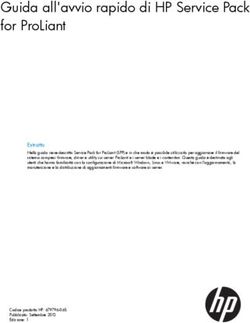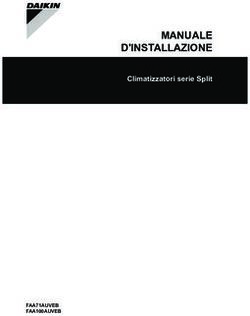Manuale d'uso (Edizione generale) - Shimano
←
→
Trascrizione del contenuto della pagina
Se il tuo browser non visualizza correttamente la pagina, ti preghiamo di leggere il contenuto della pagina quaggiù
(Italian) HM-G.3.2.0-01
Manuale d'uso
(Edizione generale)
Grazie per aver acquistato prodotti Shimano.
Questo manuale fornito spiega il funzionamento di E-TUBE PROJECT.
Accertarsi di leggere questo manuale prima dell’uso al fine di utilizzare
appieno le funzioni.
Per utilizzare E-TUBE PROJECT, è necessaria l’interfaccia SM-PCE1 o
SM-BCR2.
Controllare il seguente sito per le più recenti informazioni relative all’assistenza.
http://e-tubeproject.shimano.comSOMMARIO
INTRODUZIONE ............................................................................................................................................ 3
INFORMAZIONI SU E-TUBE PROJECT .......................................................................................................... 4
LINK AI MANUALI (PER CATEGORIA) .......................................................................................................... 5
COLLEGAMENTO DI SM-PCE1 ..................................................................................................................... 5
Per collegamenti normali ........................................................................................................................ 5
Se non vi sono terminali liberi................................................................................................................. 6
Se il cavo è integrato nel telaio............................................................................................................... 7
COME COLLEGARE l’SM-BCR2 ..................................................................................................................... 8
Collegamento alla sezione terminale ..................................................................................................... 8
AVVIO E CHIUSURA DI E-TUBE PROJECT .................................................................................................... 9
Avvio di E-TUBE PROJECT ........................................................................................................................ 9
Chiusura di E-TUBE PROJECT ................................................................................................................. 10
INFORMAZIONI SULLA FINESTRA DELLE OPERAZIONI E-TUBE PROJECT ................................................ 11
Schermata selezione bicicletta .............................................................................................................. 11
Schermata del menu principale............................................................................................................. 12
Barra dei menu....................................................................................................................................... 13
Schermata menu .................................................................................................................................... 15
Finestra tabella....................................................................................................................................... 16
OGNI FUNZIONE DI E-TUBE PROJECT ........................................................................................................ 18
Funzioni disponibili in tutte le serie ..................................................................................................... 18
INFORMAZIONI SU QUESTO DOCUMENTO .............................................................................................. 29
MARCHI O MARCHI REGISTRATI ............................................................................................................... 29
2 / 29INTRODUZIONE
INTRODUZIONE
Questo manuale contiene istruzioni per l'utilizzo di E-TUBE PROJECT.
Si raccomanda di leggerlo attentamente per utilizzare appieno le varie funzioni di E-TUBE PROJECT
prima dell'utilizzo.
Nota
Una volta avviata la verifica della connessione, mai connettere o disconnettere la batteria o
l'unità prima del completamento dell'operazione o di E-TUBE PROJECT. Il mancato rispetto di
questa indicazione può danneggiare l’ SM-PCE1/SM-BCR2 o le altre unità.
Non modificare mai il contenuto o il nome dei file di firmware. In caso contrario, non sarà più
possibile effettuare correttamente l'aggiornamento del firmware e potrebbero verificarsi dei
problemi con le unità a seguito dell'aggiornamento del firmware.
NOTA
Quando si collega SM-PCE1/SM-BCR2 al PC, collegarlo direttamente alla porta USB del computer,
senza utilizzare un dispositivo intermedio come un hub USB.
Assicurarsi che il PC non entri in standby mentre si stanno effettuando operazioni come
l’aggiornamento del firmware.
Se il PC commuta in modalità standby, l'elaborazione di E-TUBE PROJECT sarà interrotta e la
visualizzazione tornerà alla schermata del menu principale.
3 / 29INFORMAZIONI SU E-TUBE PROJECT
INFORMAZIONI SU E-TUBE PROJECT
E-TUBE PROJECT è un'applicazione intesa per la manutenzione e la verifica degli errori delle varie unità.
L'unità supportata è la seguente.
Serie ULTEGRA 6770
Serie ULTEGRA 6870
Serie DURA ACE 9070
Serie DURA-ACE R9150
Sospensione FOX Float iCD
Serie XTR M9050
Serie XT M8050
Serie ALFINE S705
Serie SHIMANO STEPS E8000
Serie SHIMANO STEPS E6000
Adattatore DI2
Le funzioni principali sono descritte di seguito.
Quando si usa SM-PCE1
Funzioni Dettagli
Controlla La funzione è quella di verificare che ogni unità sia collegata correttamente
connessione e riconosciuta dal PC.
Personalizza Questa funzione consente di personalizzare le funzioni globali e le
operazioni del sistema in base alle proprie esigenze.
Verifica degli errori Quando sono collegate una o più unità, questa funzione ne verifica il
corretto funzionamento e identifica le unità soggette a problemi.
Tuttavia, ciò non significa che è possibile individuare tutti i problemi. Notare
inoltre che la funzione è studiata per individuare i problemi, non per risolverli.
Aggiornamento Questa funzione è utilizzata per aggiornare il firmware di ogni unità.
firmware (Il firmware è scaricabile su Internet.)
Preimpostazione Questa funzione consente di collegare una o più unità e leggere o scrivere
tutte le impostazioni di tali unità contemporaneamente. Le impostazioni di
lettura possono essere salvate in un file.
Le impostazioni possono anche essere scritte consecutivamente su più biciclette.
Acquisizione del Acquisisce vari tipi di dati dalle unità e gli visualizza sotto forma di rapporto.
registro dell'unità Nel rapporto si potranno verificare le impostazioni di ciascuna unità e lo
(solo per la stato della batteria.
categoria E-BIKE)
Elaborazione di Scollegare l'unità dal computer. L'unità potrebbe non funzionare
completamento correttamente prima del completamento di questa operazione. Anche
quando si esce da E-TUBE PROJECT, la connessione al PC è scollegata.
Quando si usa SM-BCR2
Funzioni Dettagli
Controlla La funzione è quella di verificare che ogni unità sia collegata correttamente
connessione e riconosciuta dal PC.
Personalizza Questa funzione consente di personalizzare le funzioni globali e le
operazioni del sistema in base alle proprie esigenze.
Aggiornamento Questa funzione è utilizzata per aggiornare il firmware di ogni unità.
firmware (Il firmware è scaricabile su Internet.)
Preimpostazione Questa funzione consente di collegare una o più unità e leggere o scrivere
tutte le impostazioni di tali unità contemporaneamente. Le impostazioni di
lettura possono essere salvate in un file.
Le impostazioni possono anche essere scritte consecutivamente su più biciclette.
Elaborazione di Scollegare l'unità dal computer. L'unità potrebbe non funzionare
completamento correttamente prima del completamento di questa operazione. Anche
quando si esce da E-TUBE PROJECT, la connessione al PC è scollegata.
4 / 29LINK AI MANUALI (PER CATEGORIA)
LINK AI MANUALI (PER CATEGORIA)
Fare clic sul link seguente per indirizzarsi a ciascuna categoria.
STRADA
MTB
AREE URBANE/CITTÀ
E6000
E8000
Adattatore DI2 per altri sistemi E-BIKE
COLLEGAMENTO DI SM-PCE1
Quando si collega SM-PCE1 al PC, collegarlo direttamente alla porta USB del computer, senza
utilizzare un dispositivo intermedio come un hub USB.
Per collegamenti normali
Collegare SM-PCE1 a una sezione di terminale inutilizzata.
5 / 29COLLEGAMENTO DI SM-PCE1
Se non vi sono terminali liberi
Scollegare uno dei cavi da SM-JC40 e collegare al suo posto SM-PCE1.
6 / 29COLLEGAMENTO DI SM-PCE1
Se il cavo è integrato nel telaio
Scollegare il cavo da SM-EW67-A-E, montare SM-JC41 in posizione e collegare SM-PCE1 al terminale
libero.
* SM-JC41 da aggiungere è richiesto separatamente.
SM-JC41
7 / 29COME COLLEGARE l’SM-BCR2
COME COLLEGARE l’SM-BCR2
Quando si collega SM-BCR2 ad un PC, collegarlo a una porta USB del PC senza l'utilizzo di un hub USB
o altri dispositivi simili.
Collegamento alla sezione terminale
8 / 29AVVIO E CHIUSURA DI E-TUBE PROJECT
AVVIO E CHIUSURA DI E-TUBE PROJECT
Avvio di E-TUBE PROJECT
Dopo avere installato E-TUBE PROJECT, fare doppio clic sull'icona di collegamento rapido a E-TUBE
PROJECT creata durante la procedura di installazione.
Se il PC è connesso a Internet dopo la selezione della bicicletta, vengono verificate le informazioni
relative all’aggiornamento di E-TUBE PROJECT e del firmware di ogni componente. È possibile
ottenere in qualsiasi momento le informazioni più recenti su E-TUBE PROJECT.
9 / 29AVVIO E CHIUSURA DI E-TUBE PROJECT
Requisiti per l'avvio
Per utilizzare E-TUBE PROJECT, è necessario che SM-PCE1/SM-BCR2 sia collegato al PC.
Quando viene visualizzata la finestra di dialogo Richiesta di connessione SM-PCE1/SM-BCR2, collegare
SM-PCE1/SM-BCR2 al PC tramite il cavo USB.
Chiusura di E-TUBE PROJECT
Selezionare [Esci] dal menu [File] sulla barra dei menu. In alternativa, fare clic sul pulsante di chiusura
nell’angolo in alto a destra della schermata dell’applicazione.
Quando viene visualizzata la finestra di dialogo Conferma uscita, fare clic su [OK] per chiudere E-TUBE
PROJECT.
* Non è possibile chiudere E-TUBE PROJECT durante l'aggiornamento del firmware.
10 / 29INFORMAZIONI SULLA FINESTRA DELLE OPERAZIONI E-TUBE PROJECT
INFORMAZIONI SULLA FINESTRA DELLE OPERAZIONI E-TUBE PROJECT
Schermata selezione bicicletta
Consultare il seguente manuale per le procedure di funzionamento durante l’utilizzo del
collegamento di un’unità singola.
HM-SP.3.2.0-01.pdf
Selezionare il tipo di bici utilizzato o il collegamento dell’unità singola.
1. Tipo di bici
2. Collegamento unità singola
2
1
11 / 29INFORMAZIONI SULLA FINESTRA DELLE OPERAZIONI E-TUBE PROJECT
Schermata del menu principale
Quando viene selezionata una bicicletta, viene visualizzata la schermata del menu principale.
La schermata del menu principale è composta dalle voci 1 - 3 seguenti.
1. Barra dei menu
2. Schermata menu
3. Finestra tabella
1
2 3
(Schermata del menu principale)
12 / 29INFORMAZIONI SULLA FINESTRA DELLE OPERAZIONI E-TUBE PROJECT
Barra dei menu
Contiene le varie operazioni eseguite da E-TUBE PROJECT.
File
Esci
Chiude E-TUBE PROJECT.
Impostazione
Impostazioni applicazione
Configurare l'impostazione nella finestra di dialogo Conferma uscita utilizzata quando si esce da
E-TUBE PROJECT.
Modificare le impostazioni nella finestra di dialogo [Impostazioni applicazione].
Fare clic su [OK] per chiudere la finestra.
Selezione lingua
Selezionare la lingua da utilizzare in E-TUBE PROJECT.
Quando si cambia lingua, viene visualizzata la finestra di dialogo Conferma riavvio.
Modificare l’impostazione della lingua e fare clic su [Sì]. E-TUBE PROJECT viene riavviato
automaticamente.
Se si fa clic su [No], la lingua verrà cambiata all'avvio successivo.
Sono disponibili le seguenti lingue:
• Inglese • Spagnolo
• Francese • Italiano
• Tedesco • Cinese
• Olandese • Giapponese
*A seconda del tipo di veicolo selezionato, la lingua desiderata potrebbe non essere disponibile. In
questo caso, la lingua del testo visualizzata allo schermo è l'inglese.
13 / 29INFORMAZIONI SULLA FINESTRA DELLE OPERAZIONI E-TUBE PROJECT
?
Guida manuale
Visualizza il manuale di E-TUBE PROJECT (questo documento).
Controllo versione più recente E-TUBE PROJECT
Questa funzione verifica la disponibilità di versioni di E-TUBE PROJECT più aggiornate.
Quando è disponibile una nuova versione, la seguente schermata verrà visualizzata. Quando [Sì] è
selezionato, l'ultima versione di E-TUBE PROJECT verrà scaricata. Seguire quindi le istruzioni
visualizzate sullo schermo per eseguire l'upgrade.
* Per effettuare questa verifica, il PC deve essere collegato a Internet.
Se E-TUBE PROJECT è l'ultima versione, verificare la disponibilità di una nuova versione del firmware
di ogni componente. Quando è disponibile una nuova versione, verrà scaricata automaticamente.
* Quando non c'è alcun firmware da scaricare, il messaggio sarà visualizzato.
I file di firmware scaricati vengono memorizzati nelle seguenti cartelle.
Il firmware può essere aggiornato anche su un PC non connesso a Internet copiando i file del
firmware.
Queste cartelle sono create automaticamente all'installazione di E-TUBE PROJECT.
Queste cartelle sono nascoste. Per visualizzarle, è necessario modificare le impostazioni di Windows.
Versione Destinazione per il salvataggio
Windows Vista C:¥ProgramData¥E-tube Project¥FW
Windows 7 C:¥ProgramData¥E-tube Project¥FW
Windows 8 C:¥ProgramData¥E-tube Project¥FW
Windows 10 C:¥ProgramData¥E-tube Project¥FW
* Non modificare mai il contenuto o il nome dei file di firmware. In caso contrario, non
sarà più possibile effettuare correttamente l'aggiornamento del firmware e potrebbero
verificarsi dei problemi con le unità a seguito dell'aggiornamento del firmware.
14 / 29INFORMAZIONI SULLA FINESTRA DELLE OPERAZIONI E-TUBE PROJECT
Informazioni versione
Visualizza la versione di E-TUBE PROJECT e l'ambiente operativo in uso nella finestra di dialogo
[Informazioni versione].
Schermata menu
Appare la descrizione di ogni operazione. Seguendo la descrizione visualizzata, eseguire le operazioni
di E-TUBE PROJECT.
Nella schermata del menu principale sono disponibili solo il controllo della connessione e la
preimpostazione. Le altre funzioni saranno disponibili al completamento, eseguito positivamente, del
controllo della connessione e della preimpostazione.
15 / 29INFORMAZIONI SULLA FINESTRA DELLE OPERAZIONI E-TUBE PROJECT
Finestra tabella
Questa schermata mostra lo stato dell’unità e i relativi dati durante l'utilizzo di E-TUBE PROJECT.
Stato unità
Lo stato delle unità collegate non viene visualizzato nella tabella.
La visualizzazione dello stato avviene come segue.
Visualizzazione Stato unità
Casella illuminata in verde Collegata
Casella lampeggiante in verde Selezionata
Lampeggiante in verde Elaborazione in corso
Illuminata in verde Risultato operazione: Normale
Lampeggiante in rosso Risultato operazione: Problema
Acceso, in color giallo Aggiornamento del firmware disponibile
16 / 29INFORMAZIONI SULLA FINESTRA DELLE OPERAZIONI E-TUBE PROJECT
Dati dell'unità
Per le unità collegate vengono estratti e visualizzati i seguenti dati.
Facendo clic sull'icona di un'unità, vengono visualizzati il nome (numero modello) e la versione di
firmware dell'unità.
* La casella contenente questi dati può essere spostata trascinandola con il mouse.
17 / 29OGNI FUNZIONE DI E-TUBE PROJECT
OGNI FUNZIONE DI E-TUBE PROJECT
Funzioni disponibili in tutte le serie
Controlla connessione
La funzione è quella di verificare che ogni unità sia collegata correttamente e riconosciuta dal PC.
Eseguire il riconoscimento dell’unità e verificare che tutte le unità collegate vengano riconosciute
correttamente. Una volta riconosciute correttamente tutte le unità, sono disponibili tutte le funzioni
diverse dal controllo della connessione. Le funzioni disponibili variano in base al tipo di bici.
Se avvenisse un errore di riconoscimento delle unità, il filo elettrico potrebbe non essere collegato
correttamente o potrebbe essere difettoso. In tal caso, viene attivata la verifica degli errori. Eseguire
le operazioni seguendo le istruzioni sullo schermo.
Personalizza
La funzione è quella di definire varie impostazioni per le unità. Gli elementi da impostare variano
secondo l'unità.
1. Fare clic su [Personalizza] sulla schermata del menu principale.
2. Appaiono i menu disponibili corrispondenti alle unità collegate al PC. Per i dettagli su ogni
menu, far riferimento alla pagina di descrizione della funzione di ogni serie.
18 / 29OGNI FUNZIONE DI E-TUBE PROJECT
Verifica degli errori
Quando sono collegate una o più unità, questa funzione ne verifica il corretto funzionamento e
identifica le unità soggette a problemi.
Fare clic su [Verifica degli errori] nella schermata del menu principale per passare alla schermata di
verifica degli errori.
Selezionare l'unità su cui viene eseguita la verifica degli errori e fare clic su [Avvia test diagnostico].
Viene avviata la verifica degli errori sull'unità selezionata. Eseguire le operazioni seguendo le
istruzioni sullo schermo.
(Schermata Verifica degli errori)
* Facendo clic su [Salta], il test per l'unità correntemente analizzata viene saltato.
Lo stato del test viene visualizzato sullo schermo per ciascuna unità, come illustrato di seguito.
Stato test diagnostico Descrizione
[Attesa valutazione] Unità per cui il test non è ancora stato avviato
[Test diagnostico in corso...] Unità per cui il test è stato avviato
[Salta] Unità per cui il test è stato saltato
[Normale] Unità senza problemi individuati durante la diagnosi
[Possibile problema] Unità per cui il risultato del test mostra un possibile problema
19 / 29OGNI FUNZIONE DI E-TUBE PROJECT
Aggiornamento firmware
Questa funzione è utilizzata per aggiornare il firmware di ogni unità.
* Il firmware è scaricabile su Internet.
1. Per avviare l'aggiornamento del firmware, fare clic su [Aggiornamento firmware] nella
schermata del menu principale.
2. Nella schermata di selezione delle unità, selezionare l’unità il cui firmware deve essere
aggiornato e quindi fare clic su [Aggiornamento].
(Schermata di selezione unità)
3. Nella schermata di conferma della compatibilità, controllare la compatibilità del firmware con la
versione più recente del firmware, quindi fare clic su [Avanti].
Per la compatibilità del firmware più recente, fare riferimento al seguente manuale.
HM-CC.3.2.0-01.pdf
20 / 29OGNI FUNZIONE DI E-TUBE PROJECT
4. Nella schermata di conferma del contenuto aggiornato, controllare il contenuto che deve essere
aggiornato, quindi fare clic su [Aggiornamento].
Lo stato di aggiornamento viene visualizzato nella schermata come illustrato di seguito.
Stato Descrizione
aggiornamento
[Attesa Unità per cui l'aggiornamento non è ancora stato avviato
aggiornamento]
[Aggiornamento in Unità per cui l'aggiornamento è stato avviato
corso...]
[Risultato normale] Unità per cui l'aggiornamento è stato correttamente completato
* Assicurarsi che il PC non passi in modalità di sospensione mentre si effettua l'aggiornamento
del firmware.
Se il PC commuta in modalità standby, l'elaborazione di E-TUBE PROJECT sarà interrotta e la
visualizzazione tornerà alla schermata del menu principale.
* Non scollegare il cavo USB o i cavi elettrici, né rimuovere la batteria o spegnere
l'alimentazione del PC mentre si effettua l'aggiornamento del firmware.
* Quando si collega la batteria per eseguire l'aggiornamento del firmware, assicurarsi che la
batteria sia sufficientemente carica, per evitare che si scarichi durante il processo di
aggiornamento.
* Facendo clic su [Annulla], l'aggiornamento del firmware viene annullato. Ad ogni modo,
l'aggiornamento non verrà annullato fino al completamento dell'aggiornamento per l'unità
corrente.
* Non è possibile terminare l'applicazione mentre è in corso l'aggiornamento.
5. Una volta completato l'aggiornamento, viene visualizzata la schermata di completamento dove
sono visualizzati i nomi delle unità aggiornate unitamente alle relative versioni di firmware.
Se si verifica un errore durante l'aggiornamento del firmware
Se si verifica un errore durante l’aggiornamento del firmware, viene visualizzata una schermata di
errore.
L'unità potrebbe non funzionare correttamente quando il firmware non viene aggiornato. Non
utilizzare l'unità in tali condizioni. Seguire le istruzioni visualizzate sullo schermo per ripristinare il
firmware.
21 / 29OGNI FUNZIONE DI E-TUBE PROJECT
Preimpostazione
Che cos’è la preimpostazione?
Questa sezione fornisce una breve spiegazione del concetto di preimpostazione.
Voi
Creazione manuale di file di
impostazione
Revisione impostazioni ・Consente di selezionare le voci da impostare
Lettura delle
impostazioni dalla
bicicletta
・Leggere il file di
impostazioni dalla bicicletta
Salva
collegata Trascrizione su file
Lettura file di
di impostazione
impostazione
della bicicletta
・Importare il file di
impostazioni
precedentemente salvato
Bicicletta HDD (PC)
Diagramma di flusso
Creazione manuale di file
di impostazione
Trascrizione su file
di impostazione
Lettura delle impostazioni
Modifica configurazione Salva della bicicletta
dalla bici
Lettura file di impostazione
* Procedure operative dettagliate sono spiegate a partire dalla pagina successiva.
22 / 29OGNI FUNZIONE DI E-TUBE PROJECT
Questa funzione consente di collegare una o più unità e leggere o scrivere tutte le impostazioni di tali
unità contemporaneamente.
La preimpostazione può essere eseguita prima del controllo delle connessioni.
Creazione manuale di file di impostazione
Selezionare [Creazione manuale di file di impostazione] dal menu delle preimpostazioni per
configurare manualmente le voci di impostazione.
Per prima cosa, selezionare una configurazione di unità della bicicletta nella schermata di seguito.
Non è necessario collegare le unità.
Le unità che non richiedono l’impostazione non sono visualizzate nell’elenco.
23 / 29OGNI FUNZIONE DI E-TUBE PROJECT
Dopodiché, impostare ogni voce.
Fare clic su [Salva] per salvare il file di impostazione.
Fare clic su [Trascrizione su file di impostazione della bicicletta] per salvare il file di impostazione e
avviare la trascrizione delle impostazioni sulla bicicletta. In questo caso, collegare la bicicletta da
impostare prima di fare clic su [Trascrizione su file di impostazione della bicicletta].
24 / 29OGNI FUNZIONE DI E-TUBE PROJECT
Lettura delle impostazioni dalla bicicletta
Selezionare [Lettura delle impostazioni dalla bicicletta] dal menu delle preimpostazioni per leggere le
impostazioni dalla bicicletta collegata.
Quando si leggono le impostazioni, appare la seguente schermata.
Fare clic su [Salva] per salvare il file di impostazione.
Fare clic su [Trascrizione su file di impostazione della bicicletta] per salvare il file di impostazione e
avviare la trascrizione delle impostazioni sulla bicicletta. In questo caso, collegare la bicicletta da
impostare prima di fare clic su [Trascrizione su file di impostazione della bicicletta].
Fare clic su [Cambiamento impostazioni] per modificare le impostazioni.
25 / 29OGNI FUNZIONE DI E-TUBE PROJECT
Lettura file di impostazione
Selezionare [Lettura file di impostazione] dal menu delle preimpostazioni per leggere un file di
impostazione precedentemente salvato.
Quando si seleziona un file, appare la seguente schermata.
Se le impostazioni visualizzate sono corrette, fare clic su [Trascrizione su file di impostazione della
bicicletta]. Dopo la visualizzazione del messaggio relativo sullo schermo, viene avviata la scrittura.
Fare clic su [Cambiamento impostazioni] per modificare le impostazioni.
26 / 29OGNI FUNZIONE DI E-TUBE PROJECT
Impostazione di più biciclette
Dopo aver terminato la trascrizione su una bicicletta, collegare un’altra bicicletta e fare clic su
[Impostare altre unità].
* Se si sta utilizzando una vecchia versione dell’applicazione E-TUBE PROJECT, non è possibile
leggere o scrivere le impostazioni. Aggiornare E-TUBE PROJECT prima di leggere o scrivere.
* Se non è stato aggiornato il firmware per un certo periodo di tempo, è possibile che non si riesca
a leggere o scrivere le impostazioni. In questo caso, aggiornare il firmware e riprovare.
* Se sono collegate unità identiche, non è possibile leggere o scrivere le impostazioni.
* Modificare il file di configurazione o il nome dell'estensione del file può determinare
l'impossibilità di eseguire l'impostazione.
* È possibile inserire fino a 256 caratteri nel campo [Commento]. È possibile inserire una descrizione
delle impostazioni per riferimento futuro.
* Facendo clic su alcuni degli elementi, come l'impostazione dell'interruttore, viene visualizzata
un'immagine che mostra il punto di impostazione dell'elemento.
27 / 29OGNI FUNZIONE DI E-TUBE PROJECT
Elaborazione di completamento
Scollegare l'unità dal computer. L'unità potrebbe non funzionare correttamente prima del
completamento di questa operazione. Scollegare, inoltre, l'unità dal computer all'uscita da E-TUBE
PROJECT.
28 / 29INFORMAZIONI SU QUESTO DOCUMENTO
INFORMAZIONI SU QUESTO DOCUMENTO
I contenuti di questo documento sono soggetti a future revisioni senza preavviso.
È espressamente vietata la riproduzione o la trasmissione in forma totale o parziale di questo
documento, in qualsiasi forma o per qualsiasi scopo, senza esplicita autorizzazione da parte di
SHIMANO INC. Ad ogni modo, ciò non è da intendersi come limitazione dei diritti del cliente tutelati
dalle leggi sul copyright applicabili.
SHIMANO INC. potrebbe essere proprietaria dei diritti su qualsiasi brevetto, richiesta di brevetto,
marchio, copyright e qualunque altro diritto di proprietà intangibile contenuti in questo documento.
Eccetto dove altrimenti specificato, al cliente non viene concesso nessun diritto su brevetti, marchi,
copyright o qualunque altro diritto di proprietà intellettuale intangibile contenuti in questo
documento.
MARCHI O MARCHI REGISTRATI
Shimano è un marchio o marchio registrato di SHIMANO INC. in Giappone e in altri paesi.
è un marchio di SHIMANO INC. in Giappone e in altri paesi.
Microsoft®, Windows VistaTM, Windows® 7 e Windows® 8, Windows® 10 sono marchi o marchi
registrati di Microsoft Corporation negli Stati Uniti e in altri paesi.
Tutti gli altri nomi di società, prodotti, servizi, ecc. sono proprietà dei rispettivi proprietari.
N.B.: le specifiche sono soggette a modifica senza preavviso, in caso di migliorie. (Italian)
29 / 29Puoi anche leggere